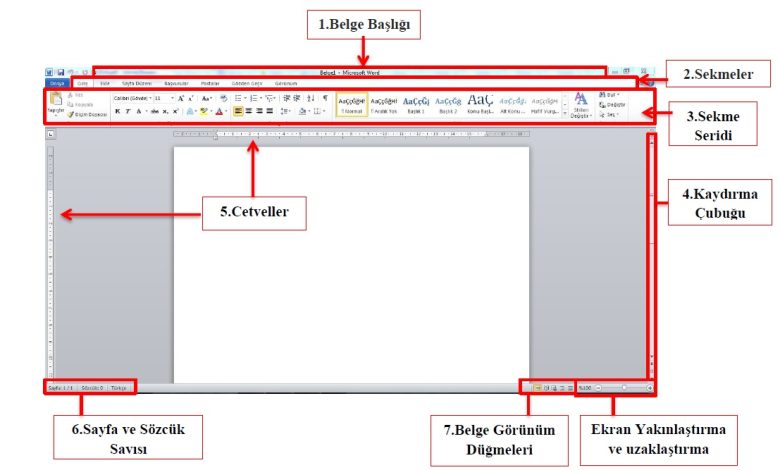
9. Kelime İşlemci Programı M.S. Word
Kelime işlemci programı M.S. Word programı Microsoft Office paketi içinde yer alan programlardan biridir. M.S. Word ile yazı dosyaları oluşturabilir, düzenleyebilir, belgelerimize tablo, grafik, resim…vb. ekleyerek belgemizi zenginleştirebiliriz.
M.S. Word programı Office paketinin en çok kullanılan programlarından biridir. M.S. Word programını çalıştırınca ekrana gelen Pencere yapısı aşağıdaki gibidir.
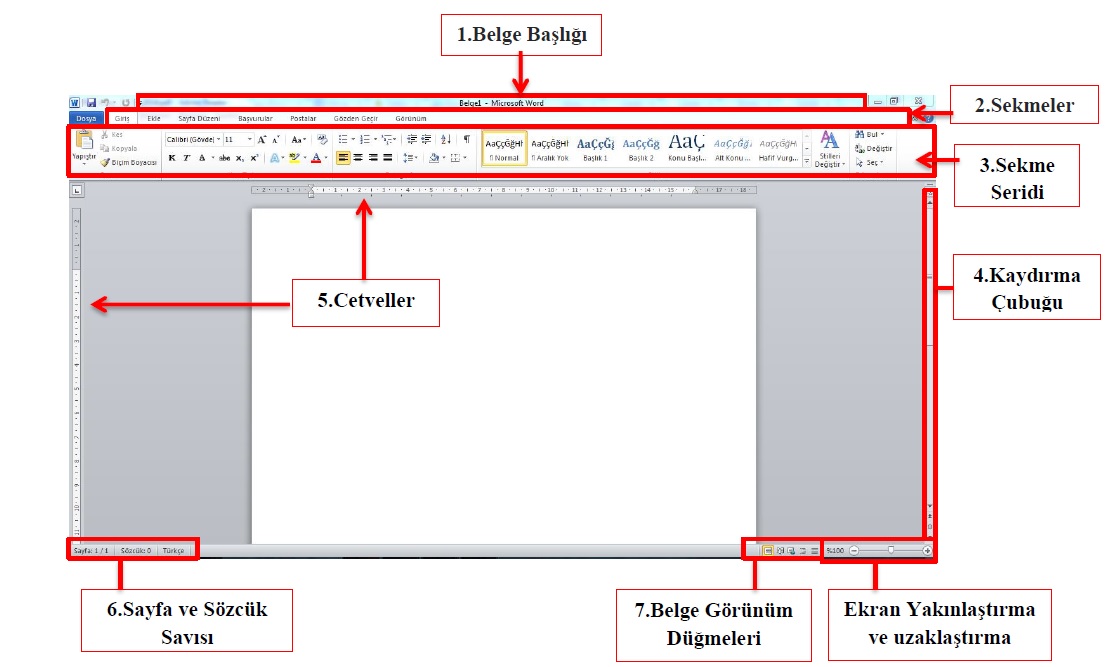
Biz en çok “Giriş” sekmesini kullanacağız bu yüzden Giriş Sekmesindeki araçları tanıyarak başlayalım:
Pano: Kes, kopyala, yapıştır ve biçim boyacısı komutlarını içermektedir.
Kes: Seçili olan yazıyı ya da nesneyi belgede bulunduğu yerden alıp başka bir yere koymak için ilk işlem olarak keser. Şekilde de görüldüğü gibi simgesi makastır.
Kopyala: Seçili olan yazıyı ya da nesneyi çoğaltmak için hafızaya alır. Simgesi şekilde ki gibi üst üste binmiş kağıttır.
Yapıştır: Daha önceden kopyala ya da kes komutu verilmiş olan yazıyı ya da nesneyi imlecin olduğu yere yapıştırır.
Biçim Boyacısı: Biçimini beğendiğimiz metnin özelliklerini başka bir metne uygulamak için kullanılan kısa yoldur.
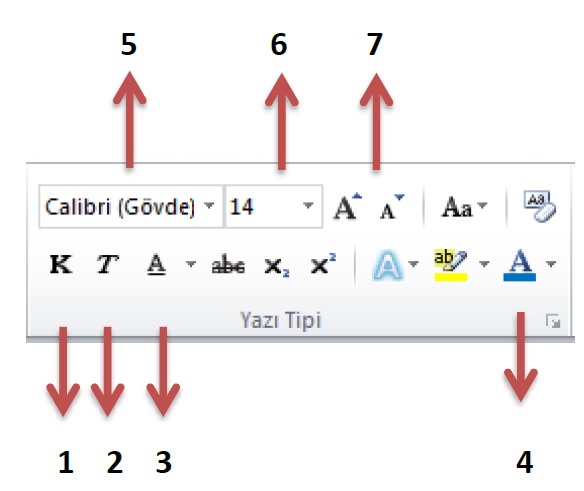
Yazı Tipi Grubundaki komutlara bakalım:
1. Seçili olan metni kalın yapar.
2. Seçili olan metni italik (Sağa yatık) yapar.
3. Seçili olan metnin altını çizer.
4. Seçili olan metnin rengini değiştirir
5. Seçili olan metnin yazı tipini değiştirir.
6. Seçili olan metnin boyutunu değiştirir.
7. Büyük A harfine her tıklayış yazıyı 2 punto büyütür, küçük A harfine her tıklayış yazıyı 2 punto küçültür.
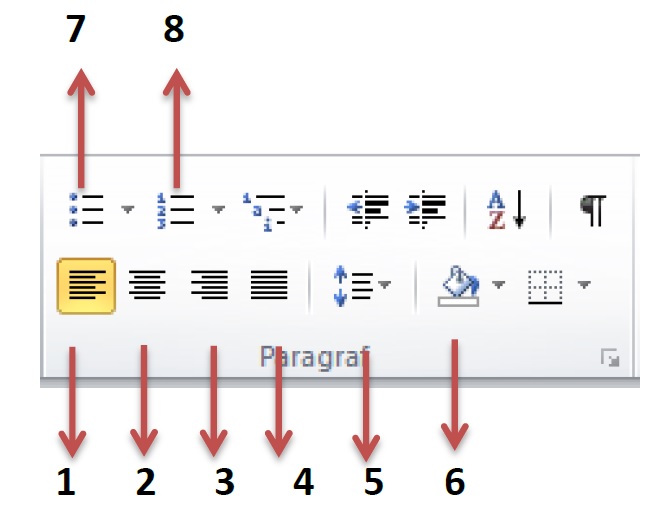
Paragraf Grubundaki komutlara bakalım:
1. Seçili olan metni sayfanın soluna hizalar.
2. Seçili olan metni sayfanın ortasına hizalar.
3. Seçili olan metni sayfanın sağına hizalar.
4. Seçili olan metni sayfanın iki kenar boşluğuna göre hizalar.
5. Seçili metnin satırları arasındaki boşluğu değiştirir.
6. Seçili paragrafın arka planını renklendirir.
7. Seçili metne madde işareti ekler.
8. Seçili metne madde numarası ekler.
9. Kelime İşlemci Programı M.S. Word
Ekle sekmesi de yine belgeler oluştururken çok kullanacağımız bir diğer sekmedir. Şimdide ekle sekmesindeki araçları inceleyelim:


Tablolar: Belgeye istediğimiz satır ve sütunda tablo eklememizi sağlar.
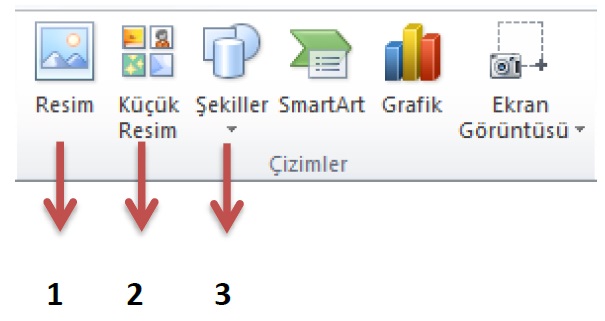
1. Belgeye dosyadan resim ekler.
2. Belgeye Word belgesinin içinden küçük resim ekler.
3. Belgeye kare, üçgen, dikdörtgen, daire gibi otomatik şekiller ekler.
Word’de yazı yazarken dikkat edilecekler!
o Kelimeler arasında yalnızca tek boşluk bırakın.
o Nokta, virgül gibi noktalama işaretlerinden sonra mutlaka bir tane boşluk bırakın.
o Yeni bir paragrafa geçmeyecekseniz kesinlikle klavyeden enter tuşuna basmayın.
o Yeni paragrafta biraz içerden başlamak (girinti) istiyorsanız klavyenin sol tarafında bulunan TAB tuşuna bir kez basın.
o Özel isimlerin baş harfleri büyük olmalıdır. Bir kereliğine büyük harfle yazmak için klavyenin solunda ve sağında birer tane bulunan shift tuşuna basılı tutarak yazacağınız harfe basın.
o Sürekli büyük yazmanız gerektiğinde CAPS LOCK tuşuna basmanız yeterlidir. Tekrar küçültmek için yeniden CAPS LOCK tuşuna basılmalıdır.






